Garmin Connect est le logiciel qui se trouve derrière la nouvelle technologie de fitness de la marque.
Les trackers de fitness et les montres connectées sont devenus des outils indispensables pour les personnes actives. En fait, ces derniers collectent toutes sortes de données et les statistiques associées concernant vos performances et votre forme physique.
Dans ce contexte, Garmin s'avère être le leader dans ce domaine. En fait, l'application Garmin Connect vous aide à comprendre toutes les données collectées. En plus, elle vous donne l'opportunité de rester en contact avec vos amis qui disposent des appareils fabriqués par la marque.
Si vous envisagez d'acheter une montre connectée Garmin ou si vous venez d'en acheter une, cet article est pour vous.
Garmin Connect : présentation de cette application
Garmin Connect est l'outil idéal pour prendre votre santé en main. Disponible pour tous ceux qui possèdent un appareil Garmin, il constitue LE siège de toutes les données de votre montre connectée. Cette technologie incorpore littéralement des millions d'activités, allant des entraînements classiques comme la course à pied, le cyclisme et la natation jusqu'aux sports plus avancés comme l'escalade, le kayak et le rafting, etc.
En plus, Garmin Connect vous permet de voir le nombre de pas, la distance parcourue par semaine / mois / année, une estimation de votre VO2 max, et bien plus encore. Toutefois, pour bénéficier de ces fonctionnalités, vous devez absolument appairer votre montre connectée avec votre smartphone. Cela permet à Garmin Connect d'extraire des données de votre montre.

Garmin Connect : comment démarrer avec ce service ?
Pour exploiter pleinement les fonctionnalités offertes par Garmin Connect, commencez par télécharger gratuitement l'application depuis les magasins Android ou iOS. Ensuite, vous devez créer un compte. Ce processus est facile et rapide. En effet, Garmin Connect vous demande d'entrer votre nom, votre adresse e-mail et votre mot de passe. À part cela, vous devez également créer un nom d'utilisateur pour vous connecter et un nom d'affichage pour votre profil social.
Après avoir créé un compte, vous devez y associer votre montre connectée. En fait, Garmin Connect classe les appareils selon leurs spécificités : course à pied, marche, marathon, semi-marathon ou cyclisme, etc. Dans ce contexte, il existe 16 Garmin Forerunner, 8 montres connectées axées sur le cyclisme et enfin, la Garmin Swim et la Fenix sont axées sur les activités à l'extérieur.
Les fonctionnalités de Garmin Connect
Données d'activité individuelle
En ouvrant l'application Garmin Connect, la première fonction qui apparaît est la section « Ma journée ». Il resume tout ce que vous avez fait au cours des dernières 24 heures. Vous pouvez appuyer sur le zoom avant/arrière pour obtenir un aperçu encore plus ou moins visuel des activités de votre journée. En fait, vous verrez l'activité, les pas, le sommeil, les calories, l'historique de la fréquence cardiaque, etc. Les montres connectées pour femme ont une fonctionnalité spécifique : le suivi de votre cycle menstruel.
Il faut noter que le type de montre connectée que vous avez a un rôle important. En effet, les modèles bas de gamme ne parviennent pas à suivre toutes les données que Connect est capable de présenter.
Contrôler la section « Ma journée »
Vous pouvez contrôler les données dans cette section (modifier et supprimer). À part cela, Garmin Connect vous permet également d'ajouter des informations. En fait, ceci est utile si vous avez oublié votre montre connectée à la maison alors que vous êtes allé courir.
Données d'activité à long terme
En plus des données quotidiennes, l'application Garmin Connect peut également afficher des données hebdomadaires, mensuelles et même annuelles.
Dans la section Calendrier
Vous pouvez accéder à ces informations via le calendrier. Ce dernier comporte des lignes pleines de couleur lorsque vous avez atteint vos objectifs. Par exemple, une ligne continue signifie que vous avez terminé quelque chose, qui pourrait être la journalisation du sommeil (en rose foncé) ou un entraînement (en vert). Une ligne rayée signifie que vous avez commencé une activité mais vous ne l'avez pas tout à fait terminé.
Dans la section Activité
Vous pouvez également accéder à ces informations en cliquant sur « Fil d'actualité », puis sur « Activité ». Vous verrez une liste de tous vos entraînements et courses récents. En effet, un graphique montre vos totaux mensuels de kilométrage de l'année précédente.
Cela vous permet de voir quel mois vous étiez vraiment actif. Ainsi, vous pouvez utiliser ces informations pour apporter des ajustements à votre plan d'entraînement.
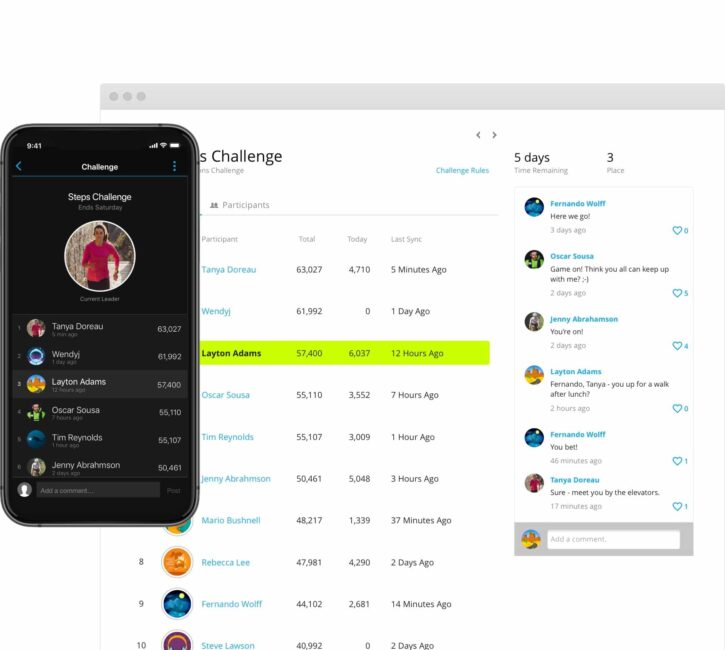
Personnalisation des données dans Garmin Connect
Entraînements
Cette fonctionnalité varie d'une montre connectée à une autre. En effet, certains modèles vous permettent de créer des entraînements spécifiques. Pour ce faire, sélectionnez une activité comme la course à pied, puis saisissez des informations pour l'échauffement, l'entraînement et la récupération. Vous pouvez également ajouter des informations telles que la fréquence cardiaque, l'allure, la distance, le temps et la cadence.
Une fois que vous avez terminé de créer votre entraînement, vous pouvez ajouter des notes et un titre. Ainsi, vous n'aurez plus à vous souvenir de ce que vous avez prévu de faire lors de vos prochains entraînements.
Carte et parcours
Garmin Connect vous permet également de créer des itinéraires. En effet, cela est utile si vous prévoyez de faire une longue course et que vous ne voulez pas vous souvenir de tous vos virages. Vous pouvez spécifier cette fonctionnalité via la version Web de Connect. En fait, c'est plus facile de créer un itinéraire sur un écran plus grand.
Si vous possédez une montre Garmin haut de gamme, vous avez la possibilité de choisir des itinéraires sur Internet après avoir téléchargé Garmin Basecamp. Ensuite, vous pouvez charger ces exécutions directement sur votre appareil.
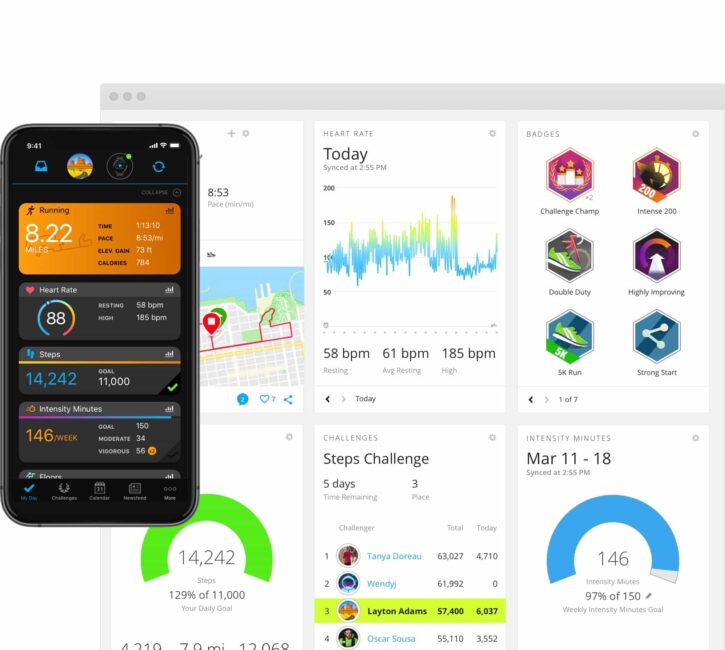
Plan d'entraînement
Vous avez besoin d'un plan d'entraînement si vous voulez rester cohérent avec la course à pied. Toutefois, si vous ne souhaitez pas en créer un vous-même, essayez les plans d'entraînement de Garmin Connect.
Dans ce contexte, vous pouvez choisir entre des plans de course, de cyclisme et de triathlon prédéfinis. Ensuite, sélectionnez le niveau que vous souhaitez faire : 5 km, 10 km, semi-marathon et marathon.
Si vous voulez qu'ils soient plus personnalisés, vous pouvez choisir un plan basé sur la fréquence cardiaque. En fait, tous les plans de course à pied durent 12 à 16 semaines et le nombre d'entraînements chaque semaine peut varier de 3 à 8.
Après avoir sélectionné le plan d'entraînement qui vous convient, envoyez-le à votre appareil afin de recevoir des rappels quotidiens pour terminer vos entraînements.

Garmin Connect : nouvelles fonctionnalités pour home trainer
Depuis toujours, les comptes des applications d'entraînement peuvent être liés à Garmin Connect pour envoyer automatiquement les parcours effectués. Cependant, ces séances ne cumulent pas les charges d'entraînement ou les temps de récupération.
Il faut toujours commencer chaque session en utilisant l'appareil Garmin, même pour une simple course en salle avec Zwift. Dans le cas contraire, les données réelles ne seront pas affichées sur l'écran de la montre. Désormais, cette procédure ne sera plus nécessaire.
L'état des exercices de Garmin inclut les entraînements sur Zwift, TrainerRoad, The Sufferfest et Tacx App. Cette mise à jour offre aux utilisateurs la possibilité de synchroniser automatiquement toutes les activités avec les services de Garmin.
Cela signifie que les cyclistes peuvent dorénavant utiliser un seul processus de connexion pour accéder aux données d'entraînement en intérieur et en extérieur et les analyser. Pendant le trajet, la vitesse, la puissance, la cadence et la fréquence cardiaque s'affichent à l'écran. Ils sont facilement accessibles ultérieurement pour analyser l'entraînement.
Pour que cela fonctionne correctement, il faut vérifier que les comptes des sites d'entraînement sont liés à Garmin Connect. Ensuite, il suffit d'effectuer une séance d'entraînement sur l'une de ces plateformes, sans avoir à démarrer la montre. Après l'exercice, il convient de synchroniser la montre pour qu'elle affiche la charge d'entraînement et le temps de récupération appropriés.
Garmin Connect : comment utiliser le suivi du sommeil ?
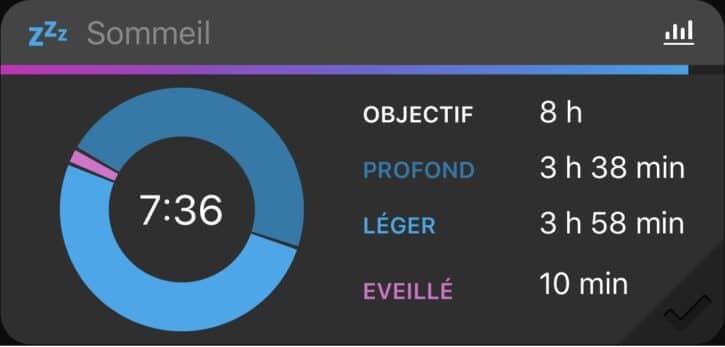
Dorénavant, on peut consulter les différents niveaux de sommeil permettant de connaître le temps passé en sommeil profond et léger. En effet, Garmin a lancé une fonctionnalité permettant de surveiller le sommeil. Cette fonctionnalité offre la possibilité de définir des heures de coucher normales dans l'application.
Pour définir les heures de coucher, il suffit d'appuyer sur l'icône des trois lignes bleues dans le coin supérieur gauche de l'écran de l'application. Ensuite, sélectionnez Paramètres pour être redirigé vers « Paramètres de l'utilisateur ». Une fois sur cette option, vous devez cliquer sur « Paramètres de sommeil ».
Garmin Connect bénéficie également de fonctionnalités avancées en matière de suivi du sommeil. Un diagramme indique combien de temps l'utilisateur a dormi à l'intérieur ou à l'extérieur des heures qu'il a choisies.
Celles-ci offrent plus de données qui peuvent être consultées une fois que vous vous réveillez. Il utilise une combinaison d'analyse de données de photopléthysmographie (PPG) et d'actigraphie (ACT). Cette analyse prend en compte :
- les variations de la fréquence cardiaque. Elle indique si les données de fréquence cardiaque sont plus erratiques dans le sommeil paradoxal et plus faible dans le sommeil non-paradoxal.
- les changements de la variabilité de la fréquence cardiaque. Une augmentation de la VRC peut indiquer que l'utilisateur est stressé, même lorsqu'il dort.
- les mouvements détectés par l'accéléromètre.
Comment modifier les données enregistrées sur Garmin Connect?
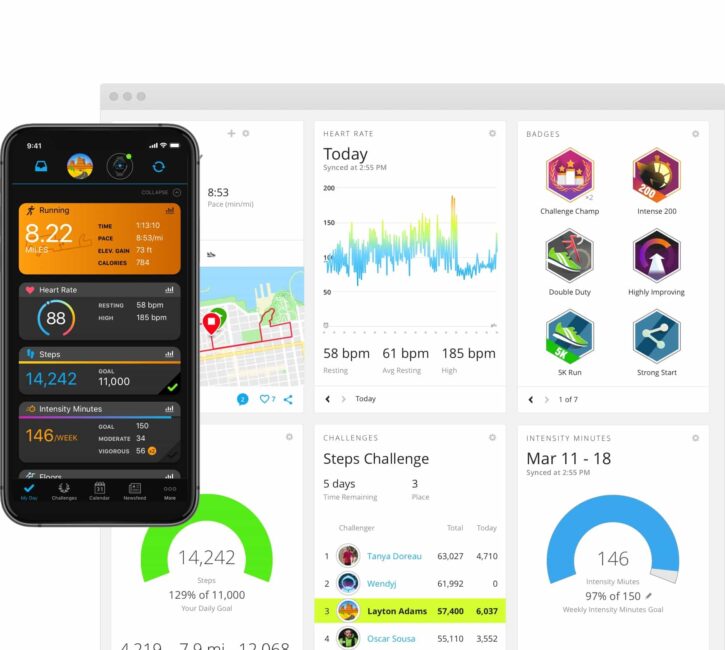
Garmin rend les courses un peu ennuyeuses en leur donnant des noms comme Woodside Ward Run, qui ne signifient rien pour certains. Cependant, cette application offre la possibilité de modifier tout type d'activité en accédant à l'élément du calendrier. Pour cela, il faut appuyer sur les trois points qui se trouvent dans le coin supérieur droit et choisir Modifier l'activité.
À cette étape, il est possible de nommer l'activité, d'ajouter des notes et même de modifier le type d'exercice, s'il a été mal étiqueté.
Comment télécharger les données Garmin vers Strava ?
Garmin Connect offre des fonctionnalités intéressantes, pour les passionnés de différents types de sports. Cependant, lorsqu'il s'agit de visualiser et de partager des données, rien ne vaut Strava. Heureusement, le transfert rapide et facile des sessions enregistrées sur Garmin vers Strava est tout à fait possible. Voici comment procéder.
Sur l'ordinateur, rendez-vous sur strava.com/upload/device et assurez-vous que l'application Garmin a été installée. Pour les utilisateurs de PC/Mac, vous devez utiliser Garmin Express. Ensuite, il suffit de choisir Paramètres > Lier d'autres services, et de sélectionner Garmin dans la liste.
Puis, vous devez saisir les informations nécessaires et, une fois la montre Garmin couplée à Connect, elle envoie automatiquement l'entraînement à Strava.
Comment connecter les données Garmin à Apple Health ?
Pour ceux qui possèdent un iPhone et qui aiment l'idée d'avoir des données et des applications de santé en un seul endroit, Apple Health rend la chose possible. Ce programme est compatible avec Garmin Connect. Les données recueillies comprennent les marches, la fréquence cardiaque, les minutes d'intensité au repos et plus encore. Pour connecter Garmin Connect à Apple Health, voici les étapes à suivre.
- Il faut ouvrir l'application Health sur votre iPhone
- Dans l'onglet Sources en bas de l'écran, il faut faut chercher les plateformes prises en charge avant d'appuyer sur Connecter.
- Dans cette zone, les données à partager ou non avec Apple Health peuvent être sélectionnées.
Garmin : comment examiner les résultats des courses ?
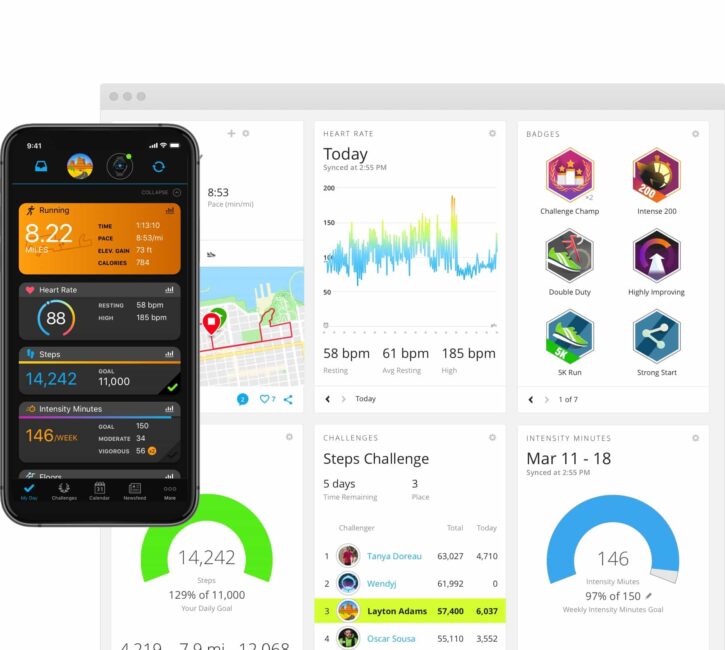
Les coureurs souhaitant examiner leurs données dans Garmin Connect peuvent avoir un peu de mal à trouver ce dont ils ont besoin. Le calendrier est le meilleur moyen de retrouver une course individuelle. Cependant, pour obtenir une vue d'ensemble des performances, il faut cliquer sur le menu déroulant situé dans le coin supérieur gauche. Ensuite, il faut sélectionner « Activity Stats » et « Running ».
Cet espace permet de voir les dernières activités de course. Quant aux trois cercles, ils affichent la distance, les calories et le temps. Des onglets supplémentaires permettent de visualiser des détails supplémentaires sur l'allure, la vitesse et le timing.
Les appareils Garmin plus avancés pourront également indiquer des aspects tels que l'effet d'entraînement, la dynamique de course et même la température. Grâce à la possibilité d'associer des accessoires tels que des wattmètres, y compris le Running Dynamics Pod et le Stryd de Garmin, la peuvent ces mesures avancées.
Comment voir les records personnels ?
Bien sûr, vouloir revoir les records personnels est une évidence, Garmin Connect permet de le faire. Sur l'application mobile, il suffit de sélectionner la photo de votre profil et de choisir les statistiques. Cela permet de voir les performances réalisées au cours des douze derniers mois, ainsi que les objectifs personnels de progression.
Pour connaître les records en course à pied, il faut se rendre sur l'application Web. Cette dernière peut indiquer les distances de 5 km, 10 km, semi-marathon, marathon.
Rendre l'entraînement plus vivant avec Live Track
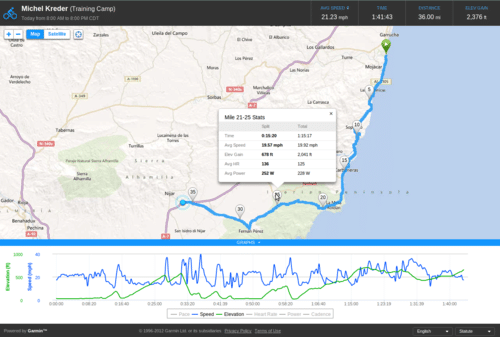
Live Track fait partie des fonctions les plus récentes ajoutées à Garmin Connect. Elle permet de mieux interpréter et comprendre les données.
Pour utiliser LiveTrack, il faut avoir son téléphone à portée de main. Ensuite, il faut se rendre sur Live Track dans l'application Garmin Connect. Ensuite, il convient de choisir comment diffuser le lien correspondant afin de permettre le suivi du parcours à tout moment sur l'appareil mobile. Cela donne la possibilité de comparer les activités enregistrées avec celles des autres utilisateurs de Garmin.
Les utilisateurs invités par e-mail, Facebook ou Twitter recevront un lien vers une page Web indiquant l'emplacement du coureur. Ces derniers pourront ainsi suivre en temps réel le délai écoulé, la distance, la vitesse et le dénivelé. En outre, grâce aux capteurs ANT+, ils pourront également consulter certaines données, comme la fréquence cardiaque ou la cadence.
Comment modifier les objectifs de pas de Garmin Connect ?
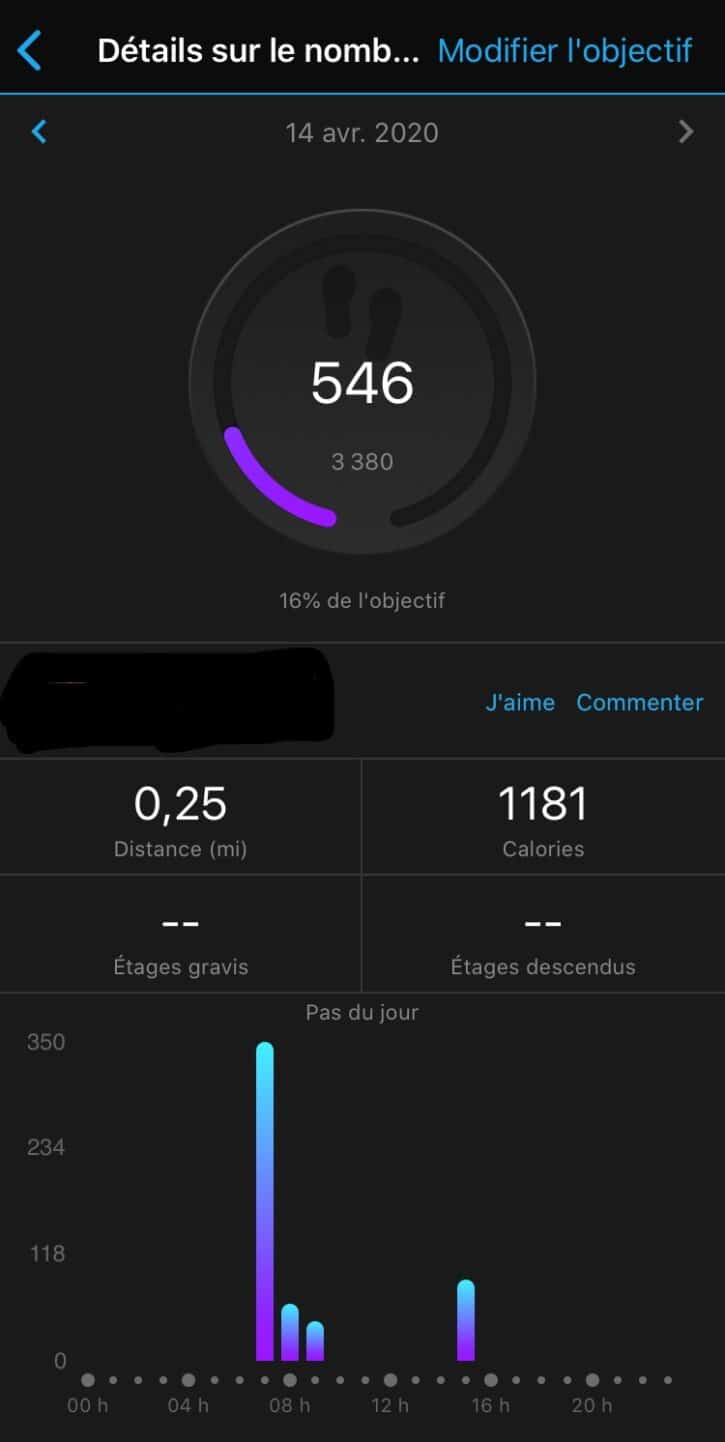
Garmin adapte les objectifs en fonction du mode de vie des utilisateurs, en les incitant à faire plus de pas et à dormir davantage. Mais parfois, le long processus de recherche de niveau et de numéros d'objectifs aléatoires peut être irritant. Il est donc toujours possible de repasser en mode manuel.
Pour modifier les objectifs de pas dans Garmin Connect, il suffit d'accéder à la vignette Étapes sur l'écran Ma journée. Ensuite, il faut appuyer sur le numéro de pas pour accéder à plus de détails puis choisir Changer d'objectif.
Puis, il faut désactiver l'objectif automatique et saisir le nombre souhaité.
Comment afficher les enregistrements personnels ?
Il paraît évident de vouloir examiner les dossiers personnels établis. Bonne nouvelle : il est tout à fait possible de le faire. Bien que ce ne soit pas extrêmement simple en ce moment.
Sur l'application Garmin Connect, vous devez sélectionner votre photo de profil et choisir les statistiques. De là, il sera possible de voir le nombre de courses effectuées au cours des 12 derniers mois, ainsi que les objectifs personnels en termes de nombre de pas.
Pour connaître les records personnels des courses, il faut se rendre sur l'application web pour afficher les records personnels. De là, elle peut afficher les records pour 5 km, 10 km, semi-marathon, marathon et la plus longue distance courue.
Modifier les données
Garmin rend les courses un peu ennuyeuses, en les appelant par exemple Woodside Ward Run. Pour modifier n'importe quelle activité, il faut accéder à l'élément à modifier dans le calendrier. Ensuite, il suffit de cliquer sur les trois points en haut à droite et de choisir Modifier l'activité.
À partir de là, il est possible de nommer l'activité, d'ajouter des notes et même de changer le type d'exercice s'il a été mal étiqueté.
Mettez votre Garmin à niveau avec Connect IQ
Garmin Connect IQ est la boutique d'applications de Garmin. Il permet aux développeurs de créer des applications, des cadrans de montre et des champs de données personnalisés. Cela permet d'étendre les capacités d'une sélection d'appareils Garmin compatibles avec Connect IQ, tels que le Forerunner 945 et la série Fenix.
La boutique d'applications Connect IQ propose un large éventail d'applications, de widgets, de champs de données et de cadrans de montre.
Parmi les 5 principales applications, Garmin Connect IQ à télécharger figurent :
- Itinéraires Strava
- Runsafe+
- Entraînement Stryd
- Course à pied/course
- Triathlon Duathlon Multisports
Pour télécharger les fonctionnalités de Connect IQ, vous devez coupler votre montre connectée avec votre smartphone. Ensuite, téléchargez l'application Connect IQ (Apple App Store ou Google Play) sur votre téléphone et lancez l'application. Votre appareil connecté devrait apparaître dans le coin supérieur droit de l'appli pour indiquer que les deux appareils sont appairés.
Vous pouvez maintenant parcourir la boutique d'applications pour trouver ce que vous cherchez, cliquer sur télécharger et l'application devrait se synchroniser avec votre appareil.
Comprendre votre corps avec les statistiques de performance
Le suivi de votre course à pied devient-il un sujet plus sérieux ? Si vous disposez d'un appareil Garmin haut de gamme, il existe un endroit où examiner ces informations.
La rubrique Statistiques qui se trouve dans le menu déroulant principal, de performance révèle les mesures de course les plus importantes. Notamment le seuil de lactate, mais aussi l'Effet d'entraînement et le Statut de Garmin. Bien que ces données soient disponibles sur le site Internet de Garmin, vous pouvez les consulter sur le site de Garmin.
Travailler sa compétitivité
Garmin a tiré les leçons du succès de Strava, qui permet de transformer n'importe quel tronçon de route en une course.
Vous pouvez utiliser Connect sur le Web pour créer des segments, les parcourir et définir le meilleur temps. D'autres utilisateurs de Garmin peuvent alors suivre le même itinéraire et tenter de faire mieux que leur temps. Vous pouvez faire de même, en trouvant des segments à parcourir parmi tous ceux qui ont déjà été créés.
L'application Garmin Connect Mobile va encore plus loin en s'appuyant sur votre position GPS. Elle permet de scanner une carte et de courir sur les segments les plus proches de votre position.
C'est un excellent moyen d'ajouter un peu de compétition à une course d'entraînement et de transformer vos courses en un jeu.
Comment synchroniser Garmin Connect avec Google Fit ?

Pour commencer, il est important de comprendre que Garmin ne se synchronise pas directement avec Google Fit. La synchronisation avec Google Fit nécessite un service tiers. Elle requiert un tracker de fitness Garmin et un téléphone Android.
Pour synchroniser Garmin avec Google Fit, voici les étapes à suivre.
- Il faut installer Garmin Connect et l'application FitnessSyncer sur le smartphone pour l'utiliser. En outre, un compte Garmin Connect et FitnessSyncer doit être créé.
- Une fois le compte Garmin Connect créé, il faut cliquer sur « Source » pour l'ajouter. Une fois l'application de bien-être ouverte, il faut l'intégrer au compte Google Fit.
- Pour intégrer un compte Google à FitnessSyncer, il suffit de sélectionner Paramètres puis modifier le compte fitness pour ajouter un compte google.
- La dernière étape consiste à accéder à la page d'accueil de l'application et à synchroniser les données.
La synchronisation du Garmin avec Google Fit permet de bénéficier de nombreuses fonctionnalités, notamment en matière de santé et de fitness. Il offre la possibilité de définir des objectifs quotidiens et horaires qui vous aideront à rester actif et en forme.
Cette démarche permet aussi d'ajouter des activités d'entraînement telles que la course, la marche, le vélo et d'autres activités à l'aide de Google Fit. Cette fonctionnalité de Google Fit contribue à une mise en forme parfaite.
Comment afficher les données manquantes dans Garmin ?
Garmin se rend compte de certains des problèmes rencontrés par les utilisateurs. Notamment d'une synchronisation incomplète de l'application Garmin Connect ou de l'absence de certains « éléments ».
Pour corriger ces problèmes, voici les étapes à suivre :
D'abord, il faut régler la fonction de minuterie pour que l'écran du téléphone reste allumé. Pendant la synchronisation, Garmin Connect doit être au premier plan. Cette procédure peut prendre jusqu'à dix minutes. Cette configuration se fait généralement via Paramètres et sous Affichage. La synchronisation s'arrête si l'écran du téléphone portable est éteint.
Ensuite, il faut lancer l'application et appuyer sur le symbole de synchronisation. Celui-ci se trouve dans le coin supérieur droit de l'écran.
Par la suite, il faut attendre que la synchronisation se termine. Pour indiquer la fin de ce processus, le cercle blanc entourant la photo de l'appareil, qui se trouve en haut du logiciel, doit être complètement rempli.
Parfois, la synchronisation semble stagner, mais après un certain temps, elle se termine. Il faut noter que pendant la phase de synchronisation, l'écran doit être actif et la fenêtre de l'application visible jusqu'à ce que la synchronisation soit terminée.
Ensuite, deux autres synchronisations doivent être effectuées à la fin de la première. Celles-ci sont plus rapides que la précédente. À ce stade, les éléments manquants devraient se trouver dans le compte Garmin Connect.
Rejoindre un groupe de coureurs via Connect
L'application pour smartphone Garmin Connect sert principalement d'outil pour évaluer les performances des coureurs. Elle permet également de rechercher des groupes à rejoindre. Ceux-ci se déclinent en plusieurs catégories, allant des clubs de course aux défis de distance dans le monde entier.
Une fois inscrit dans un groupe, il suffit de voir comment les autres membres atteignent leurs objectifs. Cela peut être des kilomètres parcourus, des calories brûlées ou le nombre total de pas effectués. Les informations se présentent sous la forme d'un classement pour une dose supplémentaire de compétition motivante.
Savoir quand remplacer ses chaussures de course
Gear Tracker permet de suivre l'usure des chaussures de course au fil du temps. Ainsi, il est possible de suivre le nombre de kilomètres parcourus avec les nouvelles chaussures Nikes ou Asics. Vous pouvez ensuite attribuer une distance totale qui vous indiquera quand il sera temps de changer de chaussures. Les cyclistes peuvent faire de même pour leurs vélos et recevoir un coup de pouce lorsqu'il est temps de les faire réviser.
Pour trouver le traceur de vitesse, il suffit de cliquer sur Plus dans l'application iOS ou d'appuyer sur le bouton supérieur gauche pour afficher les menus et sélectionner Vitesse.
À partir de là, vous pouvez ajouter la marque, le modèle, la distance maximale et plus encore.
Le système de badge dans Garmin Connect
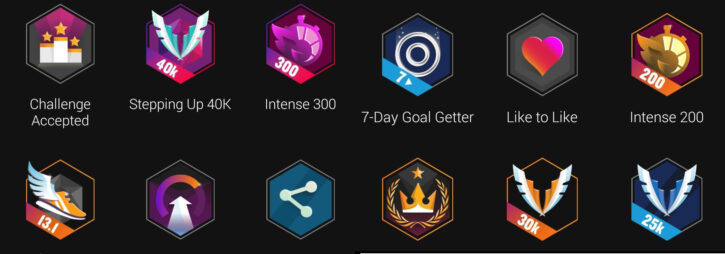
Garmin Connect offre la possibilité de remporter des badges en fonction des performances sportives accomplies par les adhérents du réseau Connect. En fait, ces systèmes permettent aux membres Connect de se distinguer par leurs exploits en matière de pratique sportive. Ces membres peuvent alors les acquérir en atteignant leurs objectifs ou en franchissant des étapes importantes.
Ces écussons sont affichés dans la fenêtre d'aperçu correspondante, ainsi que sur les pages consacrées aux badges. Ils apparaissent aussi aux endroits où se trouvent les records individuels, que ce soit sur le site ou sur une application mobile. D'ailleurs, ces derniers représentent les 1er, 2e, 3e et se terminent après le 5e challenge. Or il faut savoir qu'il n'y a pas de système de badge pour le 4e défi.
- Points correspondant au nombre de pas effectués
- Doubler, tripler ou quadrupler le nombre de pas visés.
- Défis ou mises à niveau automatiques de la progression des pas.
La présente liste est loin d'être complète. Des badges complémentaires vont être ajoutés dans la prochaine mise à jour de Garmin Connect. Cela inclut notamment des insignes propres au cyclisme et à la course à pied. Certains de ces badges peuvent faire l'objet de modifications.
Bénéficier d'un encadrement pour atteindre un record personnel sur 5 km, 10 km
Pour les coureurs qui ne savent pas par où commencer ou comment s'entraîner pour une course, les montres Garmin compatibles ont accès à un outil appelé Garmin Coach. Celui-ci aide à créer un plan d'entraînement pour affronter un 5 km, un 10 km ou un semi-marathon, en fonction du niveau de votre course.
Une fois le plan créé et l'un des entraîneurs experts de Garmin choisi, les séances de ce plan peuvent être synchronisées avec la montre. Ces séances vous seront proposées lors de vos journées d'entraînement.
Pour trouver Garmin Coach, il suffit d'accéder à la section des plans d'entraînement de l'application Connect, qui se trouve dans la rubrique Training.
Utiliser le seuil lactique
De nombreux appareils Garmin peuvent calculer la fréquence cardiaque à partir du seuil lactique qui correspond au point à partir duquel votre corps produit du lactate plus rapidement que ce qui peut être évacué. En fait, il s'agit du seuil après lequel l'utilisateur éprouve des difficultés à poursuivre son effort sur de longues distances.
De nombreux appareils Garmin calculent ce seuil lactique à condition d'être associés à une ceinture pectorale. Il faut également effectuer une séance d'entraînement en plein air, suivie par GPS et avoir enregistré un score de VO2 max.
Une fois que le seuil de lactate a été déterminé, il est possible de définir les zones de fréquence cardiaque à partir de ces données.
Pour utiliser les données de seuil lactique, il faut suivre les étapes suivantes. Dans Garmin Connect, il faut aller dans Appareils Garmin ensuite Paramètres utilisateurs. Il faut par la suite sélectionner Zones de fréquence cardiaque et changer les données basées sur en % de LT. Pour que les zones soient calculées, il suffit de les réinitialiser.
Comment exporter des fichiers GPX lorsque Strava tombe en panne ?
Pour une quelconque raison, les utilisateurs peuvent avoir besoin de récupérer les séances d'entraînement et les données de remise en forme effectuées. Cette opération est réalisable par l'intermédiaire de Garmin Connect. En fait, ces informations apparaissent sous forme de fichiers GPX. Ces derniers peuvent être téléchargés vers d'autres applications tierces. Pour obtenir des fichiers GPX à partir de Garmin Connect, il faut accéder à l'application Web Garmin Connect et se connecter.
Dans le menu latéral, il faut rechercher “Toutes les activités” et les sélectionner. Une fois que l'activité à exporter a été trouvée, il suffit de cliquer sur le bouton « Paramètres » qui se trouve généralement en haut à droite. Par la suite, il faut appuyer sur « Télécharger en tant que fichier GPX ».
De plus, il est possible de télécharger des fichiers au format TCX, Google Earth, CSV et au format original en fonction de l'utilisation prévue de ces données.
Source : wareable.com
- Partager l'article :
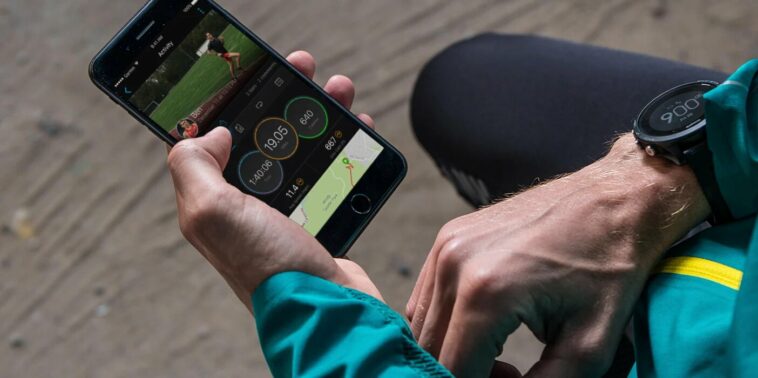


Bonjour,
Je n’arrive pas a commenter les activités de mes contacts via la « bulle »…. pourriez vous me renseigner svp merci..
L’activité ski de randonnée n’existe plus ? ; je peux mettre ski rando nordique mais du coup, je n’ai plus les différentes couleurs en fonction du rythme ! Une solution ?
Cordialement
Je viens de faire l’acquisition d’un nouveau compteur vélo en remplacement du précédent (même modèle) qui lui même était connecté à on smartphone, ordinateur et tablette. Je ne parviens pas à le connecter à tous ces appareils. Pouvez vous m’indiquer la démarche ?
Merci
Je souhaiterai mettre à jour mon GPS GARMIN je n y arrive plus ???????
Bonjour,
Nous vous invitons à contacter le support technique du fabricant ici : https://support.garmin.com/fr-FR/
Cordialement,